Postępuj zgodnie z wytycznymi tego artykułu, aby zainstalować Monitor systemu Gnome narzędzie na Raspberry Pi.
Jak zainstalować Monitor systemu Gnome na Raspberry Pi
Możesz zainstalować Monitor systemu Gnome na Raspberry Pi, wykonując następujące czynności:
Krok 1: Zaktualizuj listę pakietów na Raspberry Pi za pomocą następującego polecenia:
$ sudo apt update && sudo apt upgrade
Krok 2: Następnie zainstaluj Monitor systemu Gnome z następującego polecenia:
$ Sudo apt install gnome-system-monitor -y
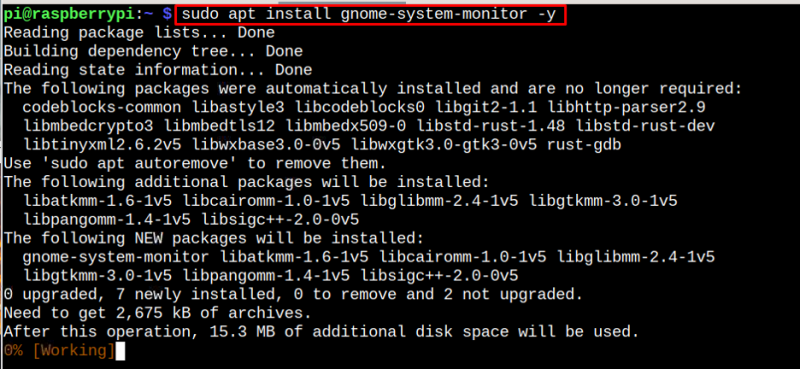
Krok 3: Potwierdź instalację Monitora systemu Gnome
Zapewnić Monitor systemu Gnome narzędzie jest zainstalowane na Raspberry Pi i w tym celu musisz uruchomić poniższe polecenie:
$ gnome-system-monitor --version

Uruchom monitor systemu Gnome na Raspberry Pi
Możesz biegać Monitor systemu Gnome na Raspberry Pi przez terminal przez „monitor systemu gnome” Komenda:
$ gnome-system-monitorNa Monitor systemu Gnome zobaczysz trzy różne zakładki, w tym Procesy, Zasoby i Systemy plików.
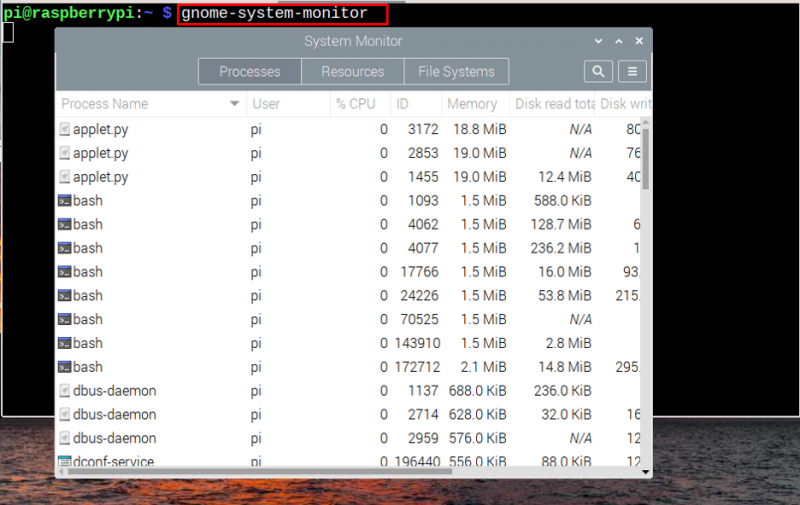
Możesz przejść do „Zasoby procesora” kartę, aby wyświetlić historię procesora, wymiany pamięci i sieci.
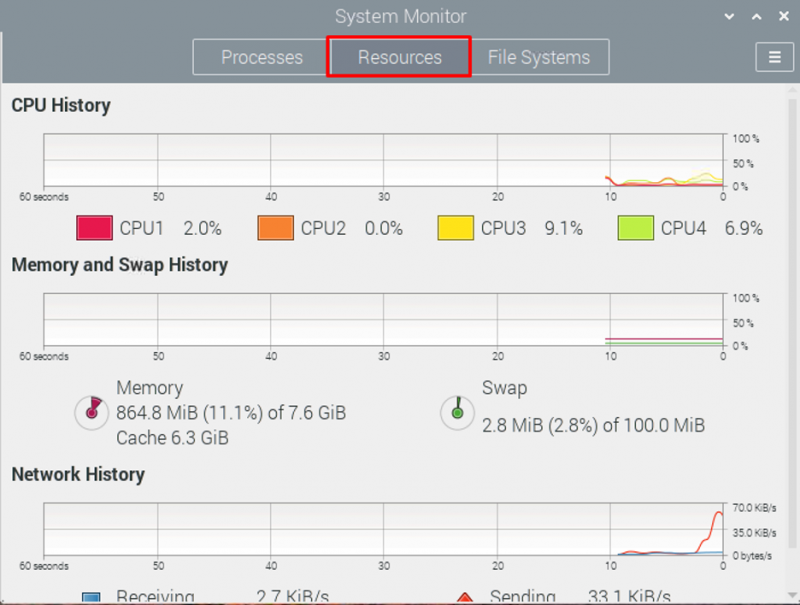
Możesz przejść do „Systemy plików” kartę, aby wyświetlić informacje o dysku w Raspberry Pi.
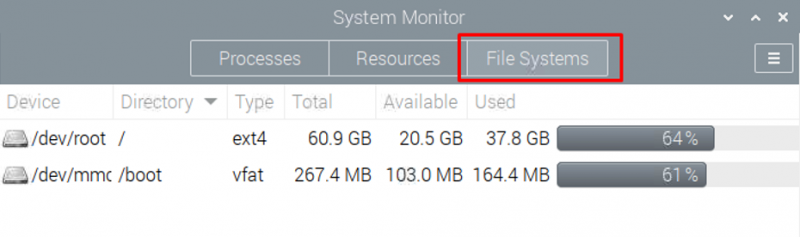
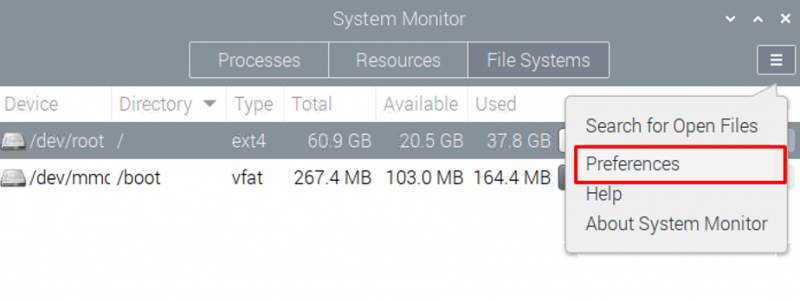
Możesz też biegać Monitor systemu Gnome z GUI w 'Narzędzia systemowe' opcja.
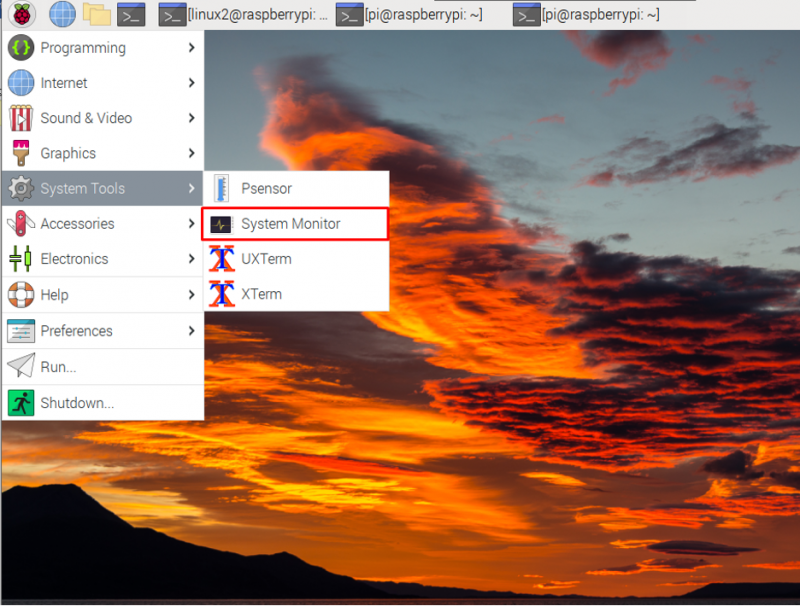
Usuń monitor systemu Gnome z Raspberry Pi
Aby szybko usunąć Monitor systemu Gnome z Raspberry Pi, wykonaj poniższe polecenie:
$ Sudo apt usuń gnome-system-monitor -y 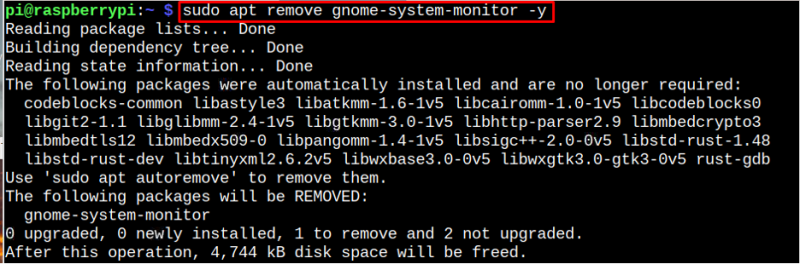
Wniosek
Monitor systemu Gnome to lekkie narzędzie do monitorowania oparte na graficznym interfejsie użytkownika, które można zainstalować na Raspberry Pi bezpośrednio z poziomu 'trafny' polecenie instalacji. Użytkownicy mogą następnie otworzyć to narzędzie do monitorowania z terminala za pomocą „monitor systemu gnome” polecenie lub przez GUI z 'Narzędzia systemowe' Sekcja. Mogą również usunąć to narzędzie w dowolnym momencie z systemu za pośrednictwem „dobrze usunąć” Komenda.